پیاده سازی اندیکاتور مکدی MACD در پایتون – راهنمای گام به گام
میانگینهای متحرک (Moving Average یا MA) بهتنهایی ابزارهایی ساده و بسیار کاربردی هستند که در اغلب ابزارهای «تحلیل تکنیکال» (Technical Analysis) ردپایی از آنها دیده میشود. یکی از این ابزارها، اندیکاتور همگرایی-واگرایی میانگین متحرک (MACD یا Moving Average Convergence-Divergence) یا مکدی است. در این آموزش از «مجله فرادرس»، به پیاده سازی اندیکاتور مکدی MACD در پایتون میپردازیم.
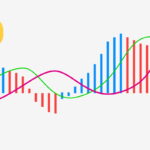
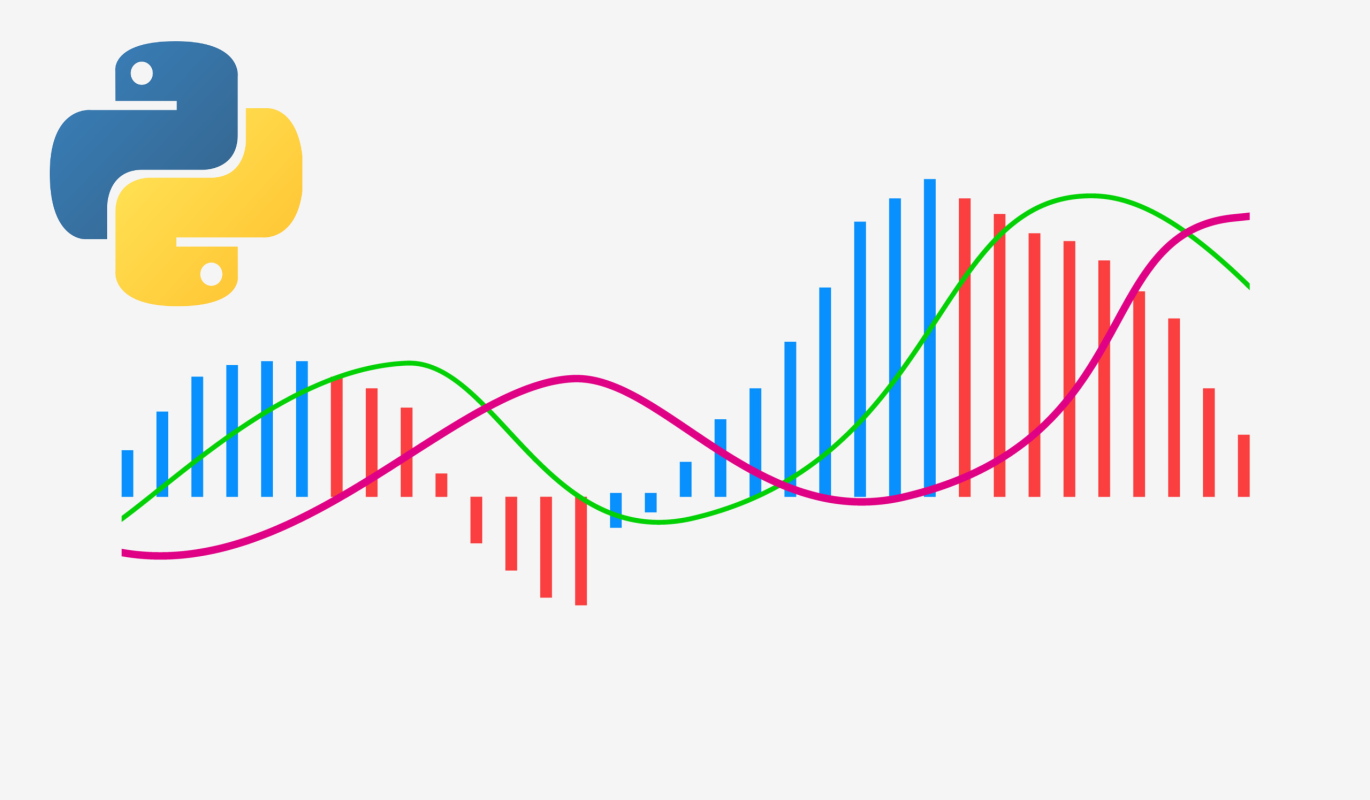
آشنایی با اندیکاتور مکدی (MACD)
در این اندیکاتور ابتدا با تعیین و دو میانگین متحرک نمایی (Exponential Moving Average یا EMA) با طول پنجره متفاوت بر روی قیمت محاسبه میشود:
توجه داشته باشید که همواره باید کوچکتر از باشد. سپس اختلاف بین این دو میانگین متحرک به شکل زیر محاسبه میشود و مقدار حاصل MACD نامیده میشود:
به این ترتیب، مقدار MACD فاصله و موقعیت این دو میانگین متحرک نسبت به هم را نشان خواهد داد. تا به اینجا ابزار ایجادشده میتواند کاربردی باشد، اما یک بخش جدید نیز به آن اضافه میشود تا سیگنالهای بهتری تولید کند.
در این مرحله با تعیین یک که طول میانگین متحرک سیگنال است، از خط MACD یک میانگین متحرک نمایی گرفته میشود:
بنابراین، میتوانیم حدس بزنیم که حرکت خط Signal کندتر از MACD خواهد بود. اختلاف این دو خط را نیز به عنوان معیار جدیدی به نام هیستوگرام (Histogram) نشان میدهیم:
به این ترتیب، در خروجی سه خط با نامهای MACD و Signal و Histogram خواهیم داشت.
برای و و معمولاً، بهترتیب، از اعداد ۱۲ و ۲۶ و ۹ استفاده میشود که تنظیمات مشهوری بوده و نتایج خوبی را ایجاد میکند.
اندیکاتور MACD سیگنالهای متنوعی میتواند ایجاد کند که هرکدام در شرایطی از اعتبار بالایی برخوردار هستند. برای آشنایی بیشتر با اندیکاتور MACD میتوانید به مطلب «اندیکاتور MACD چیست؟ آموزش تصویری و به زبان ساده» مراجعه کنید.
دریافت و رسم مجموعه داده
حال وارد محیط برنامهنویسی میشویم و کتابخانههای مورد نیاز را فراخوانی میکنیم:
این 4 کتابخانه به ترتیب برای موارد زیر کاربرد دارند:
- کار با آرایه (Array) و محاسبات برداری (Vectorized Computation)
- کار با دیتافریمها (Data Frame)
- دریافت داده از طریق API مربوط به Yahoo Finance
- رسم نمودار قیمت و اندیکاتور
حال تنظیمات زیر را برای نمودارها اعمال میکنیم تا ظاهر نمودارها مناسب باشد:
حال میتوانیم مجموعه داده مربوط به شاخص بورس نزدک یا NASDAQ را دریافت کنیم. به این منظور از تابع yfinance.download استفاده میکنیم:
نماد مربوط به شاخص نزدک در Yahoo Finance به شکل IXIC^ است که برای یافتن آنها میتوان به سایت Yahoo Finance مراجعه کرد. حال برای بررسی مجموعه داده دریافتی، میتوانیم از دو متد head و tail استفاده کنیم:
که در خروجی خواهیم داشت:
Open High Low Close Adj Close Volume Date 2018-01-02 6937.649902 7006.910156 6924.080078 7006.899902 7006.899902 1914930000 2018-01-03 7017.069824 7069.149902 7016.700195 7065.529785 7065.529785 2166780000 2018-01-04 7089.500000 7098.049805 7072.379883 7077.910156 7077.910156 2098890000 2018-01-05 7105.740234 7137.040039 7097.080078 7136.560059 7136.560059 2020900000 2018-01-08 7135.379883 7161.350098 7124.089844 7157.390137 7157.390137 2051430000 Open High Low Close Adj Close Volume Date 2021-12-27 15696.830078 15871.400391 15696.830078 15871.259766 15871.259766 3730120000 2021-12-28 15895.200195 15901.469727 15757.070312 15781.719727 15781.719727 3623600000 2021-12-29 15794.919922 15821.809570 15679.849609 15766.219727 15766.219727 3694500000 2021-12-30 15758.980469 15868.089844 15729.160156 15741.559570 15741.559570 3732730000 2021-12-31 15722.910156 15777.429688 15643.940430 15644.969727 15644.969727 3379850000
به این ترتیب، میتوان تا حدود زیادی از درستی مجموعه داده اطمینان یافت. حال میتوانیم نمودار مربوط به ستون Close را نیز رسم و از روند شاخص مطلع شویم. برای این منظور، میتوان هر دو روش زیر را در پیش گرفت و به نمودار رسید:
- رسم ستون مربوط به Close با استفاده از تاریخ
- رسم ستون مربوط به Close پس از تبدیل به آرایه با استفاده از شماره داده
برای مورد اول، میتوانیم به شکل زیر عمل کنیم:
در این شرایط مجموعه داده را به آرایه Numpy تبدیل نمیکنیم و مقادیر محور افقی نیز تاریخ روزها است. در خروجی نمودار زیر حاصل میشود.
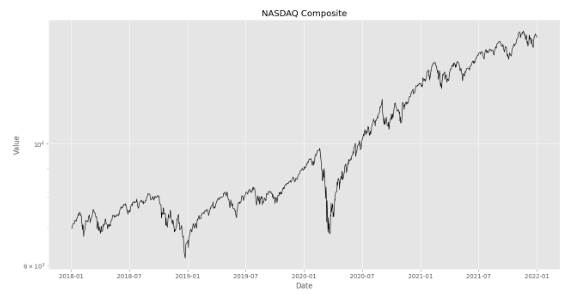
به این ترتیب، نمودار مورد نظر حاصل میشود. حال برای حالت دوم از رسم نمودار، ابتدا مقادیر ستون Close را به شکل آرایه Numpy دریافت میکنیم:
حال یک آرایه دیگر بهعنوان شماره روزها ایجاد میکنیم. بدین منظور، تابع numpy.arange مناسب است:
حال میتوانیم رسم نمودار را دوباره تکرار کنیم:
در این حالت نیز نمودار بهشکل زیر حاصل خواهد شد.
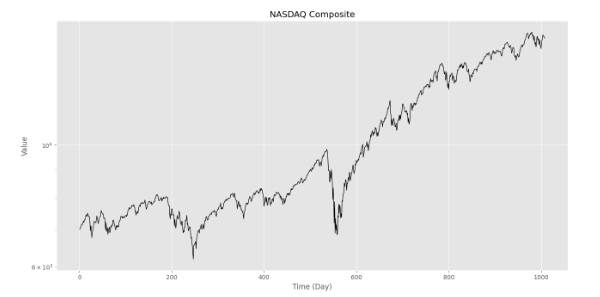
در نهایت، مشاهده میکنیم که مقادیر محور عمودی ثابت هستند، اما در محور افقی، بهجای تاریخ شاهد شماره روزها هستیم.
بنابراین، روند کلی نماد و صحت مقادیر آن قابل مشاهده است. حال میتوانیم اندیکاتور MACD را پیادهسازی کنیم.
برای یادگیری برنامهنویسی با زبان پایتون، پیشنهاد میکنیم به مجموعه آموزشهای مقدماتی تا پیشرفته پایتون فرادرس مراجعه کنید که لینک آن در ادامه آورده شده است.
- برای مشاهده مجموعه آموزشهای برنامه نویسی پایتون (Python) — مقدماتی تا پیشرفته + اینجا کلیک کنید.
پیادهسازی اندیکاتور MACD با استفاده از Numpy
با توجه به اینکه در روند محاسبه اندیکاتور، از اندیکاتور EMA نیز استفاده میکنیم، باید آن را نیز وارد کد کنیم. تابع مربوط به EMA را بهصورت زیر تعریف میکنیم:
برای آشنایی با میانگین متحرک نمایی و روش پیادهسازی آن میتوانید به مطلب «پیاده سازی میانگین متحرک نمایی در پایتون – راهنمای گام به گام» مراجعه کنید.
حال میتوانیم یک تابع برای MACD ایجاد کنیم که در ورودی آرایه مربوط به Closeها، و مقادیر و و را دریافت کند:
حال در اولین مرحله، میانگینهای متحرک نمایی را محاسبه میکنیم:
با توجه به اینکه برای محاسبه خط MACD نیاز داریم تا اختلاف بین این دو مقدار را محاسبه کنیم، باید طول دو آرایه ema1 و ema2 برابر باشد که نیست. برای برقراری این شرط، بهشکل زیر تعدادی از اعضای ابتدای ema1 را حذف میکنیم تا هر دو هماندازه شوند:
حال میتوانیم خط MACD را محاسبه کنیم:
در این مرحله، باید با اعمال EMA روی خط MACD، خط Signal را بهدست آوریم:
به این ترتیب، این دو خط حاصل میشوند. با توجه به اینکه طول دو آرایه macd و signal با یکدیگر برابر نیست، باید بار دیگر چند عضو ابتدای macd را حذف کنیم تا خط Histogram قابل محاسبه باشد:
حال محاسبه آرایه histogram امکانپذیر خواهد بود:
در انتهای تابع نیز موارد مورد نیاز را برمیگردانیم:
در نتیجه، این تابع کامل خواهد بود. برای استفاده از تابع، بهشکل زیر آن را فراخوانی میکنیم:
حال میتوانیم با استفاده از matplotlib.pyplot.subplot دو نمودار مربوط به مقدار شاخص و اندیکاتور را در زیر هم رسم کنیم:
به این ترتیب، صفحه به سه سطر و یک ستون تقسیم خواهد شد و دو بخش بالایی برای رسم مقدار شاخص و میانگینهای متحرک اختصاص خواهد یافت. یک بخش پایینی نیز برای رسم سه خط اندیکاتور استفاده خواهد شد. پس از اجرای این بخش از کد، نمودار زیر را خواهیم داشت.
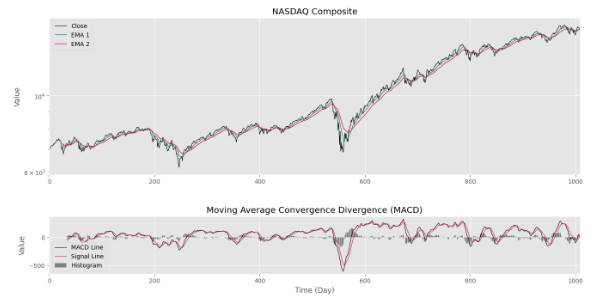
بنابراین، مشاهده میکنیم که تمامی موارد مورد نیاز رسم میشود. با توجه به اینکه نمودار هیستوگرام به شکل یک رنگ رسم شده است، ممکن است مناسب نباشد. از طرفی بین ستونها نیز فاصله افتاده است. برای رفع این مشکل، کد را بهشکل زیر تغییر میدهیم:
برای جدا کردن مقادیر مثبت و منفی هیستوگرام، از maskهای موجود در کتابخانه Numpy استفاده میکنیم. مشکل جدایی ستونها از هم نیز با تعیین width=1 قابل رفع است. حال اگر رسم نمودار را تکرار کنیم، شکل زیر را خواهیم داشت.
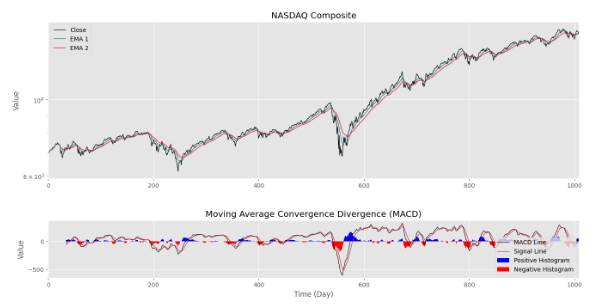
به این ترتیب، مصورسازی نمودار بهبود مییابد و اطلاعات به نحو بهتری منتقل میشود.
نکته مهم دیگری که در رابطه با این اندیکاتور وجود دارد، شیوه نگرش به اختلاف دو میانگین متحرک است. به دلیل اینکه خط MACD از اختلاف دو میانگین متحرک حاصل میشود، دارای روند خواهد بود و شدت نوسان آن وابسته به مقیاس قیمت خواهد بود. این اتفاق میتواند باعث ضعیف یا قوی شدن برخی سیگنالها شود که مناسب نیست. برای رفع این مشکل، میتوان محاسبه MACD را بهشکل زیر انجام داد:
بنابراین، مقیاس قیمت در مقدار MACD بیتأثیر خواهد بود. میتوان از لگاریتم نسبت دو میانگین متحرک نیز استفاده کرد که رفتار بهتری دارد:
حال حالت دوم را میتوانیم در اندیکاتور اعمال کنیم که خواهیم داشت:
در این شرایط، اگر نمودار را تکرار کنیم، شکل زیر را خواهیم داشت.
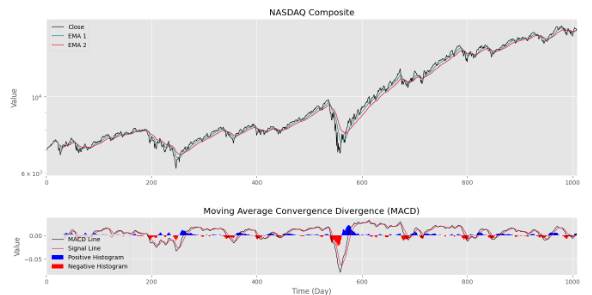
به این ترتیب، مشاهده میکنیم که تغییرات اندکی در ظاهر اندیکاتور مشاهده میشود. توجه داشته باشید که نتایج حاصل از این حالت، قابل تعمیم به سایر نمادهای نیز هست. از طرفی حذف روند از اندیکاتورها، در اغلب شرایط به نفع ما است.
پیادهسازی اندیکاتور MACD با استفاده از Pandas
حال میتوانیم به پیادهسازی اندیکاتور MACD با استفاده از امکانات کتابخانه Pandas بپردازیم. در این حالت نیز یک تابع ایجاد میکنیم و در ورودی دیتافریم را به همراه سه عدد و و دریافت میکنیم:
حال باید میانگینهای متحرک نمایی را محاسبه کنیم. به این منظور، میتوانیم از متد ewm استفاده کنیم و روی آن عمل میانگینگیری را انجام دهیم:
به این ترتیب، دو ستون جدید ایجاد شده و مقادیر میانگینهای متحرک را در خود ذخیره خواهند کرد. در گام بعدی، اختلاف این دو ستون را محاسبه و بهعنوان ستون MACD اضافه میکنیم:
حال ستون Signal نیز با استفاده از ewm قابل محاسبه خواهد بود:
برای محاسبه خط Histogram نیز تفاضل دو خط قبلی را محاسبه میکنیم:
به این ترتیب، تمامی اجزا محاسبه میشود. نکته مهمی که در رابطه با این تابع وجود دارد، احتمال محاسبه چندین باره اندیکاتور است. برای مثال، ممکن است با چندین تنظیمات مختلف اندیکاتور محاسبه شود. در این شرایط، نتایج هر بار اجرا روی نتایج اجرای قبلی نوشته و مشکلاتی ایجاد خواهد شد. برای رفع این مشکل نام ستونها را بر اساس پارامترهای ورودی تعیین میکنیم:
در نتیجه، نام هر ستون برگرفته از پارامترهای مورد استفاده در محاسبه آن خواهد بود. توجه داشته باشید که خط MACD تنها از مقادیر و تأثیر میپذیرد و ذکر مقدار در نام آن بیهوده خواهد بود. حال تابع را فراخوانی میکنیم:
پس از اجرای کد فوق، میتوانیم ستونهای موجود در دیتافریم را با کد زیر بررسی کنیم:
که خواهیم داشت:
['Open', 'High', 'Low', 'Close', 'Adj Close', 'Volume', 'EMA(12)', 'EMA(26)', 'MACD(12, 26)', 'Signal(12, 26, 9)', 'Histogram(12, 26, 9)']
به این ترتیب، مشاهده میکنیم که تمامی موارد مورد نیاز به درستی اضافه شدهاند. حال برای رسم نمودار از کد زیر استفاده میکنیم:
توجه داشته باشید که بهدلیل استفاده از ستونهای دیتافریم برای رسم نمودار، نیازی به تعریف آرایه زمان نیست و بهصورت خودکار از Index دیتافریم استفاده میشود. نکته مهم دیگری که وجود دارد، روش تشخیص روزهای با هیستوگرام مثبت و منفی است. میتوان با استفاده از Mask این کد را بهشکل زیر سادهتر کرد:
به این ترتیب، کد هم بهینه شده و هم سادهتر میشود. پس از اجرای کد، تصویر زیر را خواهیم داشت.
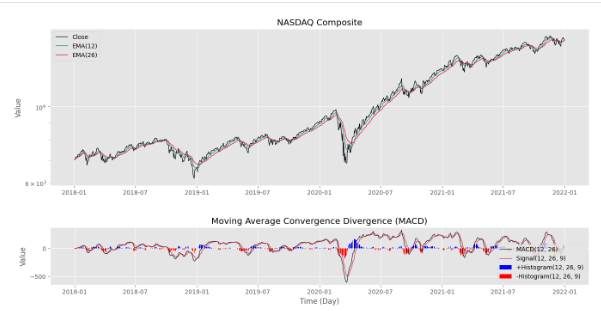
به این ترتیب، نمودار مورد نظر حاصل میشود. توجه داشته باشید که برای روزهای تعطیل، مقداری وجود ندارد و نمودار خالی خواهد بود.
برای حذف روند، میتوان تابع را بهصورت زیر تغییر داد:
در نتیجه، از نسبت لگاریتم دو میانگین متحرک استفاده خواهد شد.
محاسبه چندین MACD و رسم آنها
با توجه به اینکه ممکن است برای تحلیل وضعیت نمادها یا انجام معاملات الگوریتمی نیاز به چندین MACD با تنظیمات مختلف داشته باشیم، میتوانیم بهصورت زیر چندین MACD را محاسبه کنیم:
پس از اجرای کد فوق، ستونهای زیر در دیتافریم موجود خواهد بود:
['Open', 'High', 'Low', 'Close', 'Adj Close', 'Volume', 'EMA(12)', 'EMA(26)', 'MACD(12, 26)', 'Signal(12, 26, 9)', 'Histogram(12, 26, 9)', 'EMA(18)', 'EMA(39)', 'MACD(18, 39)', 'Signal(18, 39, 14)', 'Histogram(18, 39, 14)']
بنابراین، مشاهده میکنیم که 10 ستون اخیر، حاصل فراخوانی توابع MACD با دو تنظیمات متفاوت هستند. حال میتوانیم برای مقایسه، دو خط Histogram را در کنار هم رسم کنیم. به این منظور، میتوان کد زیر را استفاده کرد:
پس از اجرای کد فوق، شکل زیر را خواهیم داشت.
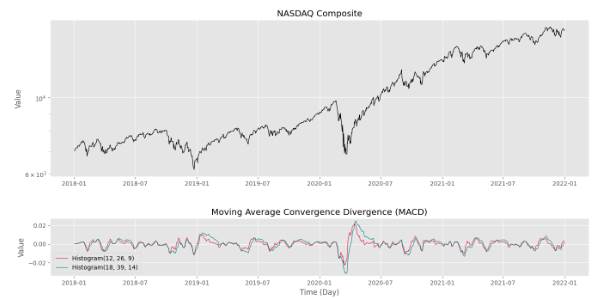
در نهایت، مشاهده میکنیم که بین دو خط همبستگی بالایی وجود دارد، اما تفاوتهایی نشان داده میشود که میتواند برای مقاصد مختلف استفاده شود. به این ترتیب، میتوانیم با طراحی درست تابع، از آن بهدفعات مختلف استفاده کنیم.
جمعبندی
در این آموزش، پیادهسازی اندیکاتور MACD را انجام دادیم. برای مطالعه بیشتر، میتوان موارد زیر را بررسی کرد:
- چرا تنظیمات 12 و 26 و 9 عملکرد خوبی دارد؟
- چرا در اندیکاتور MACD از SMA استفاده نمیشود؟
- بررسی کنید از این اندیکاتور چه سیگنالهای میشود گرفت؟
- در MACD برخورد دو میانگین متحرک با یکدیگر چگونه نشان داده میشود؟
- با مراجعه به مطالب نوشتهشده در رابطه با رباتهای معاملهگر، یک ربات براساس اندیکاتور MACD ایجاد کرده و آن را آموزش دهید.
- خط Signal، چه ارتباطی با سطح بین نمودار دو میانگین متحرک دارد؟
- در بخشی از کد، از Maskها استفاده شد. در مورد Maskها تحقیق کنید و کار عملگر Tild یا ~ را برای آن بیابید.












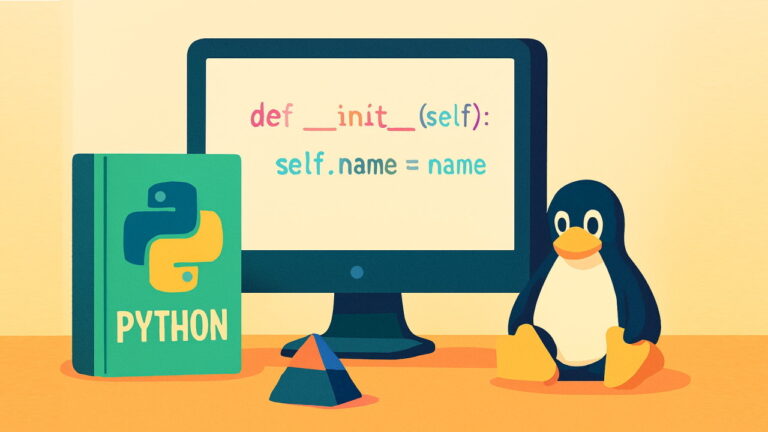
سلام
مطالبتون حرف نداره عالیه
جسارتا برای این مقاله هایی که منتشر کردید منبعی دارید یا خودتون پیاده سازی کردید؟؟
میخوام برای پروژه دانشگاهی از مطالبتون استفاده کنم و برای قبول کردن کارم ازم منبع معتبر میخوان
با تشکر
با سلام؛
منابع تمامی مطالب مجله فرادرس، اگر ترجمه باشند در انتهای متن و پیش از نام نویسنده آورده شدهاند. برای استفاده از مطالب مجله فرادرس میتوانید به شرایط استفاده در انتهای صفحه یا این لینک مراجعه کنید.
با تشکر از همراهی شما با مجله فرادرس
بی نهایت ممنون / اموزش تخصصی و جالب بود